Notificaties zijn belangrijk om up-to-date te blijven met (belangrijke) ontwikkelingen rondom de dienstverlening. U kunt als beheer uw eigen notificaties instellen én u kunt dit doen voor uw klanten en contactpersonen op de locaties. Ook kunnen de klanten en contactpersonen die u toegang geeft tot uw account hun eigen notificaties instellen. Een losgekoppelde klant kan notificaties ook instellen voor eigen collega’s. Klik hier hoe u dit kunt doen.
Notificaties instellen voor uzelf of voor uw klant
Via stap 1 kunt u zowel als ‘Beheerder‘ of ‘Klant‘ uw notificaties instellen of wijzigen. Via stap 2 kunt u als beheerder de notificaties instellen/wijzigen voor uw klant.
Stap 1: Notificaties instellen voor uzelf
Klik in het menu op ‘Notificaties‘, of klik hier. Lees de uitleg. Hier staat precies beschreven hoe u de notificaties kunt inzetten. Er staan ook tips om snel dit scherm in te richten naar uw eigen wensen en behoeften.
U kunt in dit overzicht ook zien op welke locaties en in welke roosters notificatietaken zijn ingesteld:
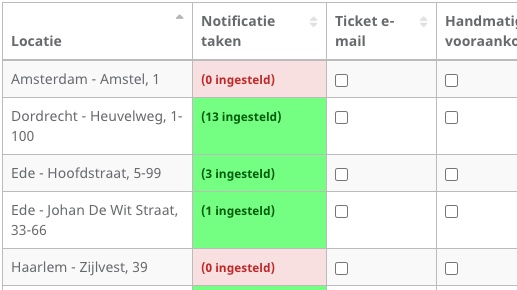
Selecteer in dit zelfde overzicht de vakjes van het type notificatie dat u wilt ontvangen. Dit doet u door het vakje aan te klikken. Voorbeeld:
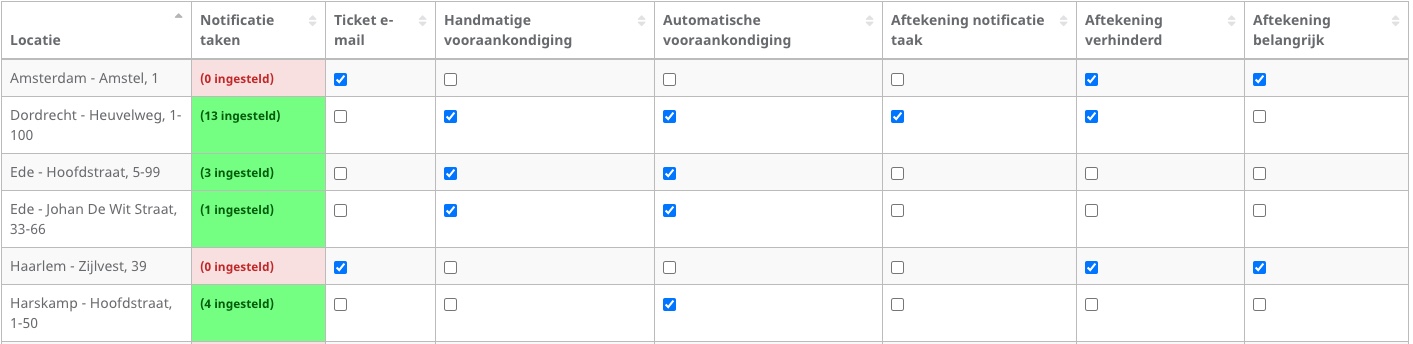
TIP! Houd de muis ingedrukt en sleep over de checkboxen om sneller te selecteren. Of klik op aan/uit om een een hele kolom te selecteren.
Let op: Sla de wijzigingen op via de groene knop ‘Instellingen opslaan‘ als u tevreden bent met de wijzigingen.
![]()
Stap 2: Notificaties instellen voor uw klant
Uw klanten, wijkbeheerders, enz. kunnen dit zelf instellen zoals beschreven in stap 1, maar u kunt dit ook voor hen doen. Immers, het is in uw belang dat uw klanten op de hoogte zijn van bepaalde werkzaamheden zodat zij de gewenste voorbereidingen kunnen treffen.
Log in als uw klant. Dit doet u via ‘Gebruikers‘ en ‘Overzicht‘ in het menu links van uw scherm, of klik hier. Zoek de klant waarbij u wilt inloggen en klik op de ‘login‘ knop.
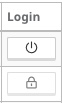
Note: Wanneer er een slotje staat betekent het dat de klant is losgekoppeld en kunt u dus niet inloggen als deze klant.
U bent nu ingelogd als uw klant of contactpersoon en u ziet wat zij in de app zien. Klik vervolgens in het menu ‘Notificaties‘ en stel de gewenste notificaties in. Let op, uw klant kan de lijst altijd nog wijzigen. Dan geven zij zelf aan welke notificaties zij willen ontvangen of dat zij juist GEEN meldingen wensen te ontvangen van specifieke taakuitvoeringen of van bijzonderheden. Zij kunnen uiteraard wel alles (passief) volgen en terugzien in hun eigen account.
Stap 3: Notificaties instellen voor gebouwgebruikers (Bijvoorbeeld bewoners)
Gebouw gebruikers kunnen zichzelf inschrijven als locatie/gebouw volger. Wanneer iemand zich hiervoor inschrijft dan wordt diegene per e-mail op de hoogte gehouden over notificatietaken. Zij ontvangen: automatische vooraankondiging, handmatige vooraankondiging én aftekening van een notificatietaak.
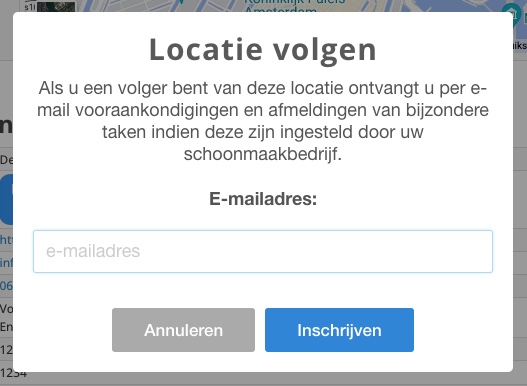
Hoewel zij dit zelf kunnen regelen vanaf de locatie omgeving, kunt u dit ook voor hun regelen. Klik in een locatie omgeving op de knop ‘Locatie volgen‘ en vul het e-mail adres van desbetreffende persoon in. Vervolgens ontvangt de persoon een e-mail bevestiging hiervan.

0 reacties